Comment résoudre le problème «Impossible de charger le profil de l'utilisateur» sur Windows ?
Problème: Bonjour. En essayant de me connecter à mon PC sous Windows, j'ai soudain reçu l'erreur «Impossible de charger le profil de l'utilisateur». Pour quelle raison cela se produit-il et existe-t-il un moyen d'y remédier ?
Réponse fournie
Le message «Impossible de charger le profil de l'utilisateur» est un message d'erreur fréquent auquel les utilisateurs de Windows peuvent être confrontés lorsqu'ils tentent de se connecter. Cette erreur bloque l'accès de l'utilisateur à son profil, ce qui l'empêche d'accéder à ses fichiers et à ses paramètres. Plusieurs raisons peuvent expliquer l'apparition de ce message d'erreur, telles que des données de profil d'utilisateur corrompues, des problèmes liés aux paramètres du compte d'utilisateur ou des problèmes liés aux fichiers système.
Ce problème risque d'avoir un impact important sur les utilisateurs, étant donné qu'il peut entraîner la perte de données et limiter l'accès à des fichiers et applications essentiels. Il peut également être source de frustration et de désagréments, surtout chez les utilisateurs qui dépendent fortement de leur ordinateur, que ce soit pour le travail ou pour les loisirs.
Le redémarrage de l'ordinateur, la création d'un nouveau profil utilisateur, la détection d'erreurs dans les fichiers système, la restauration du système ou la modification des paramètres du compte utilisateur sont autant d'options permettant de résoudre cette erreur. La meilleure solution dépend de l'origine de l'erreur et des connaissances techniques de l'utilisateur. Pour éviter toute perte de données, il est toujours préférable de sauvegarder les données importantes avant de tenter de résoudre le problème.
Dans ce guide, vous découvrirez 6 mesures à prendre pour résoudre le problème «Impossible de charger le profil de l'utilisateur» sur Windows. Sachez que le processus de dépannage manuel peut s'avérer long. Vous pouvez aussi utiliser un outil de maintenance comme FortectMac Washing Machine X9 qui est capable de corriger la plupart des erreurs système, des BSOD, des fichiers corrompus, des problèmes de registre, ou de supprimer les cookies et le cache. Ou alors, suivez les instructions pas-à-pas ci-dessous.
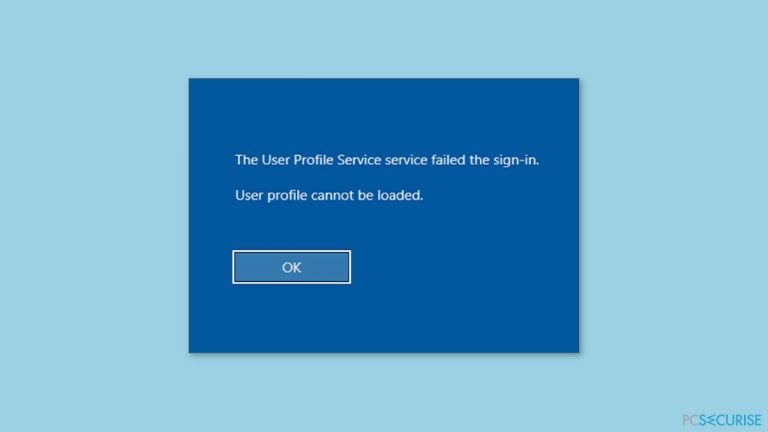
Méthode 1. Essayer le mode sans échec
- Allez à l'écran de connexion de Windows.
- Trouvez le menu Marche/Arrêt dans le coin inférieur droit de l'écran.
- Maintenez la touche Majuscule enfoncée tout en cliquant sur l'option Redémarrer du menu Marche/Arrêt.
- Attendez que l'ordinateur redémarre et que la page Choisissez une option s'affiche.
- Cliquez sur Dépannage sur la page Choisissez une option.
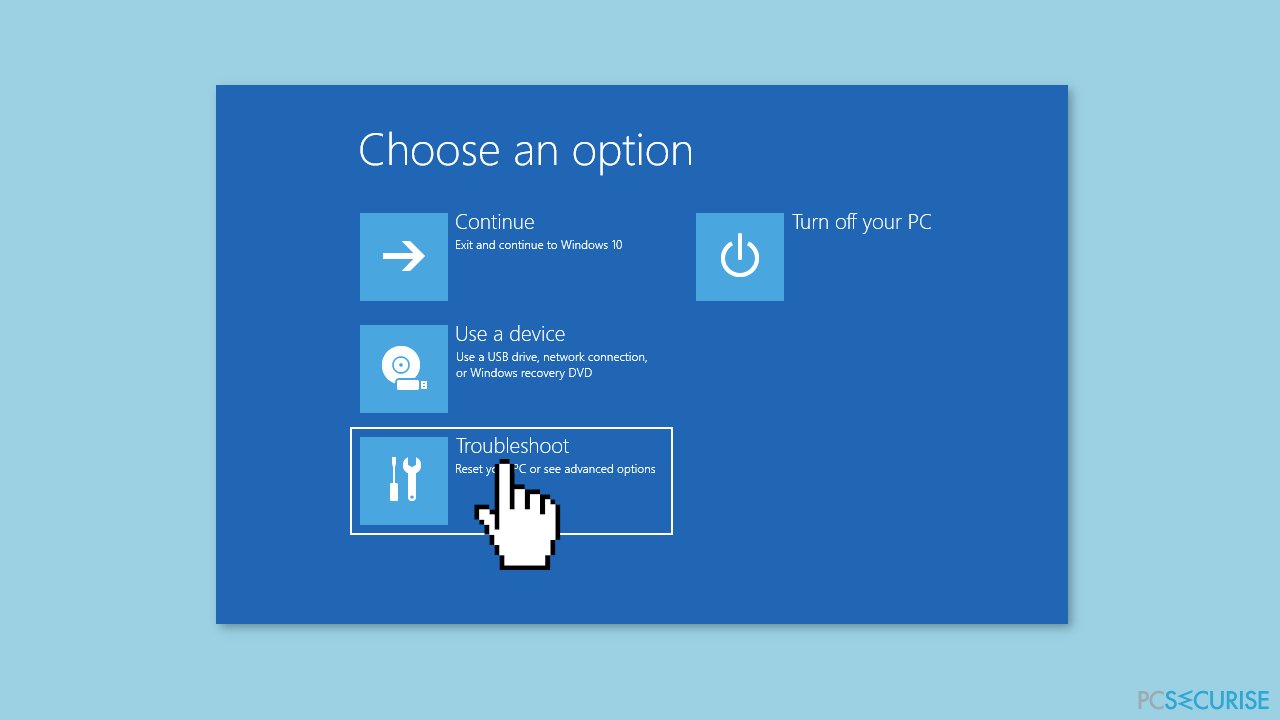
- Sélectionnez Options avancées dans le menu Dépannage.
- Cliquez sur Paramètres de démarrage dans le menu Options avancées.
- Cliquez sur Redémarrer dans le menu Paramètres de démarrage.
- Une fois l'ordinateur redémarré, une liste d'options de paramètres de démarrage s'affiche. Tapez sur 5 ou F5 pour démarrer votre ordinateur en mode sans échec.
Méthode 2. Créer un nouveau compte d'utilisateur local
- Démarrez votre ordinateur Windows en mode sans échec.
- Dans la barre de recherche de Windows, recherchez l'Invite de commande et ouvrez-la.
- Tapez la commande net user /add nomd'utilisateur motdepasse dans la fenêtre de l'Invite de commande, et appuyez sur Entrée.
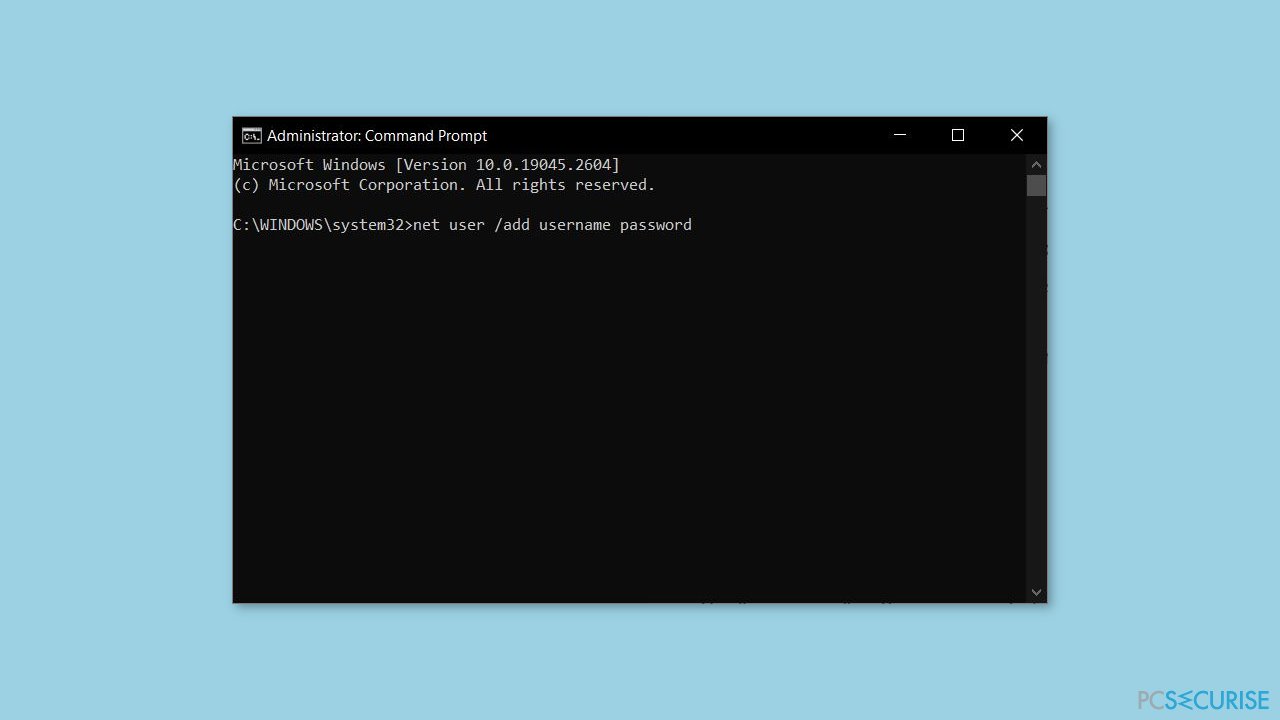
- Remplacez nomd'utilisateur par le nom que vous souhaitez utiliser pour le nouveau profil d'utilisateur. Si vous souhaitez définir un mot de passe pour le profil, ajoutez-le à la place du motdepasse. Si ce n'est pas le cas, laissez le champ vide.
- Tapez la commande localgroup administrators nomd'utilisateur /add dans la fenêtre de l'invite de commande, puis appuyez sur Entrée.
- Remplacez nomd'utilisateur par le nom que vous avez déjà défini pour le nouveau profil d'utilisateur créé à l'étape précédente.
- Fermez la fenêtre de l'invite de commande.
- Quittez le mode sans échec et connectez-vous au nouveau profil d'utilisateur que vous venez de créer.
- Allez dans le dossier contenant les données que vous souhaitez copier à partir du profil inaccessible.
- Copiez les données dans un endroit sûr.
- Déconnectez-vous du nouveau profil d'utilisateur et reconnectez-vous à votre profil d'utilisateur habituel.
- Copiez les données depuis l'emplacement sécurisé vers votre profil d'utilisateur habituel.
Méthode 3. Redémarrer le service de profil d'utilisateur
- Appuyez simultanément sur la touche Windows + R de votre clavier.
- Dans la boîte de dialogue Exécuter qui s'affiche, tapez services.msc.
- Appuyez sur Entrée ou cliquez sur OK pour ouvrir la fenêtre des services Windows.
- Déroulez la page et localisez le service de profil utilisateur dans la liste des services.
- Faites un clic droit sur Service de profil utilisateur.
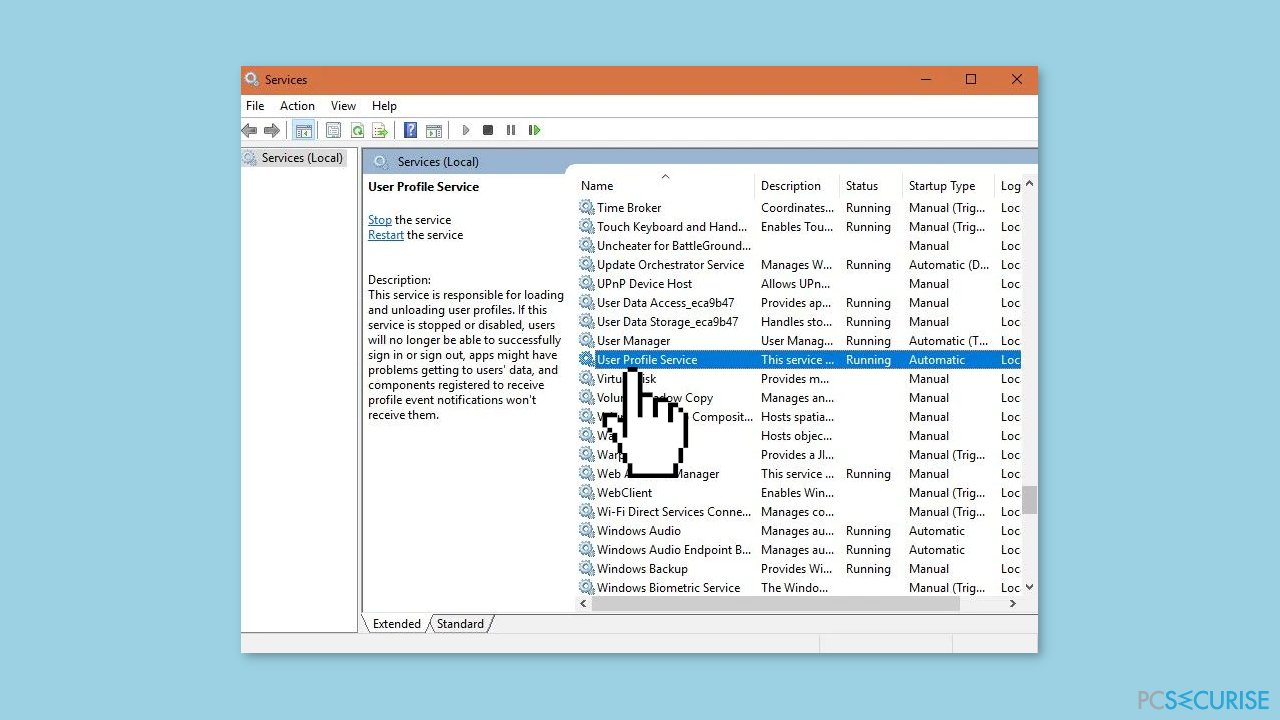
- Dans le menu déroulant qui s'affiche, sélectionnez Redémarrer.
- Attendez que le service redémarre. Un message indiquant que le service a été redémarré doit s'afficher.
- Faites à nouveau un clic droit sur Service de profil utilisateur.
- Sélectionnez Propriétés dans le menu déroulant.
- Dans la fenêtre Propriétés, trouvez l'option Type de démarrage.
- Assurez-vous que le type de démarrage est défini sur Automatique.
- Cliquez sur OK pour enregistrer vos modifications.
Méthode 4. Sélectionner le démarrage normal
- Démarrez votre ordinateur Windows en mode sans échec en procédant comme indiqué dans la méthode 1.
- Appuyez simultanément sur les touches Windows + R de votre clavier pour ouvrir la boîte de commande Exécuter.
- Tapez msconfig et appuyez sur Entrée afin d'ouvrir la fenêtre de configuration du système.
- Dans la fenêtre Configuration du système, cliquez sur l'onglet Général.
- Cliquez sur Démarrage normal sous Sélection du mode de démarrage.
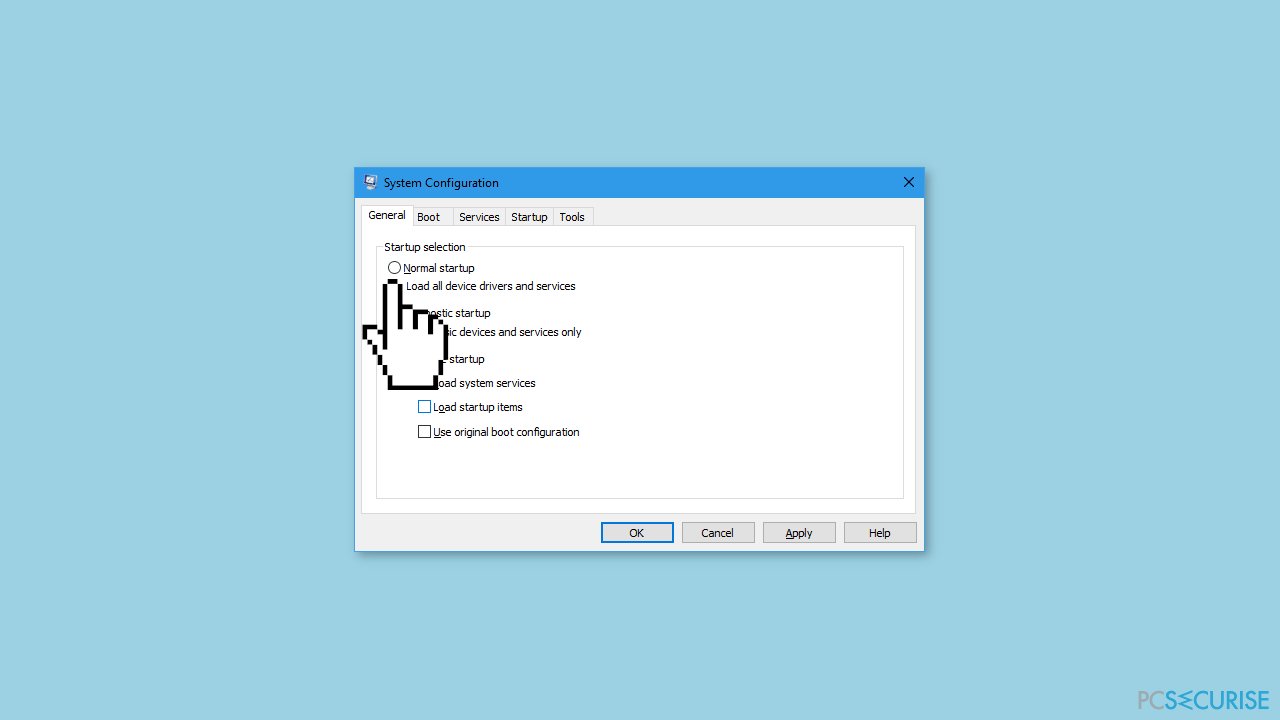
- Cliquez sur Appliquer et OK.
- Passez à l'onglet Services.
- Sélectionnez Activer tout situé en bas de la fenêtre.
- Cliquez sur Appliquer et OK.
- Redémarrez votre PC.
Méthode 5. Utiliser la restauration du système
- Cliquez sur l'icône Marche/Arrêt dans le coin inférieur droit de votre écran de connexion Windows.
- Maintenez la touche Majuscule enfoncée tout en cliquant sur Redémarrer.
- Cliquez sur Résolution des problèmes sur la page Choisissez une option.
- Cliquez sur Options avancées.
- Sur la page suivante, cliquez sur Restauration du système.
- Cliquez sur Suivant.
- Choisissez le point de restauration que vous souhaitez utiliser.
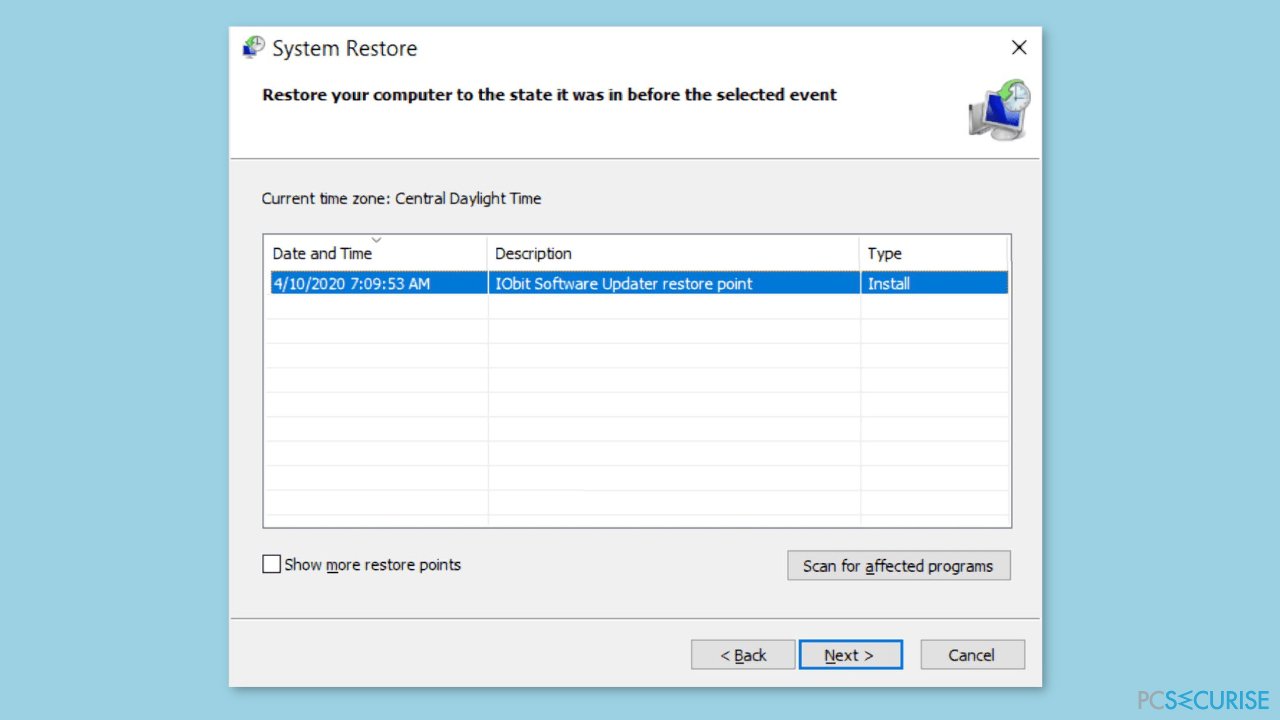
- Cliquez sur Suivant.
- Cliquez sur Terminer pour lancer le processus de restauration.
- Patientez jusqu'à la fin du processus de restauration.
- Une fois le processus de restauration terminé, le problème de profil d'utilisateur devrait être résolu.
Méthode 6. Remplacer le fichier NTUSER.dat
- Démarrez votre ordinateur Windows en mode sans échec en procédant comme indiqué dans la méthode 1.
- Appuyez simultanément sur les touches Windows + E de votre clavier pour ouvrir l'explorateur de fichiers.
- Naviguez jusqu'au lecteur où Windows est installé et ouvrez-le (généralement C :).
- Cliquez sur le dossier Utilisateurs.
- Cliquez sur la rubrique Affichage en haut de la fenêtre de l'explorateur de fichiers.
- Cochez la case Éléments masqués pour afficher les éléments cachés dans le dossier.
- Cliquez sur le dossier Default.
- Faites un clic droit sur le fichier NTUSER.DAT et sélectionnez Renommer.
- Renommez le fichier en NTUSER.DAT.OLD.
- Revenez au dossier Utilisateurs.
- Ouvrez un autre profil d'utilisateur.
- Copiez le fichier NTUSER.DAT de ce profil d'utilisateur.
- Collez le fichier NTUSER.DAT dans le dossier Default où vous venez de renommer le fichier en NTUSER.DAT.OLD.
- Redémarrez votre ordinateur.
- Vérifiez si le problème concernant votre profil d'utilisateur a été résolu.
Réparez vos erreurs automatiquement
L'équipe pcsecurise.fr essaye de faire de son mieux pour aider les utilisateurs à trouver les meilleures solutions pour éliminer leurs erreurs. Si vous ne voulez pas avoir des difficultés avec les techniques de réparation manuelles, veuillez utiliser le logiciel automatique. Tous les produits recommandés ont été testés et approuvés pas nos professionnels. Les outils que vous pouvez utiliser pour corriger l'erreur sont cités ci-dessous :
Protéger votre confidentialité en ligne grâce à un client VPN
Disposer d'un VPN est indispensable lorsqu'il s'agit de protéger la vie privée des utilisateurs. Les outils de suivi en ligne tels que les cookies peuvent être utilisés non seulement par les plateformes de réseaux sociaux et d'autres sites web, mais aussi par votre fournisseur d'accès Internet et par le gouvernement. Même si vous adoptez les paramètres les plus sûrs via votre navigateur web, vous pouvez toujours être suivi par des applications connectées à Internet. Par ailleurs, les navigateurs axés sur la protection de la vie privée comme Tor ne sont pas un choix optimal à cause de la réduction des vitesses de connexion. La meilleure solution pour préserver votre vie privée est d'utiliser Private Internet Access – restez anonyme et protégé en ligne.
Les outils de restauration des données peuvent éviter la perte permanente de fichiers
Un logiciel de restauration des données est l'une des solutions qui pourraient vous aider à restaurer vos fichiers. Lorsque vous supprimez un fichier, il ne disparaît pas dans le néant – il reste sur votre système tant qu'aucune nouvelle donnée n'est écrite dessus. Data Recovery Pro est un logiciel de restauration qui recherche les copies de travail des fichiers supprimés sur votre disque dur. Grâce à cet outil, vous pouvez éviter la perte de documents précieux, de travaux scolaires, de photos personnelles et d'autres fichiers essentiels.



Donnez plus de précisions sur le problème: "Comment résoudre le problème «Impossible de charger le profil de l'utilisateur» sur Windows ?"
Vous devez vous connecter pour publier un commentaire.